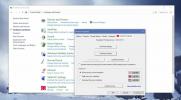Cómo copiar un archivo a varias carpetas en Windows 10
Arrastrar y soltar hace que sea increíblemente fácil copiar o mover archivos y carpetas. Si necesita copiar un archivo en varias carpetas, puede mantener presionada la tecla Ctrl y arrastrar el archivo o carpeta a cada carpeta en la que desea copiarlo. Esto lleva mucho tiempo, ya que aún tiene que soltar el archivo en cada carpeta en la que desea copiar el archivo (o carpeta). Si necesita copiar un archivo en varias carpetas y hay muchas carpetas en las que necesita copiar el archivo, puede usar un archivo por lotes y hacerlo todo de una vez.
Si necesita copiar varios archivos en la misma carpeta, considere usar este pequeño truco que te permite enviar archivos a una carpeta desde el menú contextual.
Copie un archivo a múltiples carpetas
Este script por lotes tiene una limitación; las carpetas en las que copia el archivo deben estar en la misma carpeta. No funcionará si todas las carpetas están en diferentes lugares.
Abra el Bloc de notas y pegue lo siguiente en él. Deberá realizar modificaciones en este script antes de poder guardarlo.
@echo off. para / D %% a en ("ruta-a-carpeta \ *. *") haga xcopy / y / d ruta-a-archivo \ archivo. FileExt "%% a \"
La primera edición que debe realizar es esta ruta ("ruta a la carpeta \ *. *"). Cambie esta ruta a la ruta de la carpeta que tiene las otras carpetas. Por ejemplo, supongamos que tiene una carpeta llamada Juegos y dentro hay tres carpetas llamadas 1, 2 y 3. En ese caso, debe ingresar la ruta completa a la carpeta Juegos. Deje el *. * Al final y no elimine corchetes ni comillas.
La segunda edición que necesita hacer es esta ruta ruta a archivo \ archivo. FileExt. Reemplácelo con la ruta al archivo que desea copiar en las otras carpetas. Incluya el nombre del archivo y su extensión. Si tiene espacios dentro de la ruta o en el nombre del archivo, escríbalo entre comillas dobles.
Guarde el archivo del Bloc de notas con la extensión de archivo BAT y ejecútelo. El archivo se copiará a todas las subcarpetas.
Ejemplo
Así es como se ve el código después de editarlo para copiar un archivo llamado MyFile.txt ubicado en C: \ Users \ fatiw \ Desktop \ Test en todas las subcarpetas en C: \ Users \ fatiw \ Desktop \ Newfolder.
@echo off. para / D %% a en ("C: \ Users \ fatiw \ Desktop \ Newfolder \ *. *") do xcopy / y / d C: \ Users \ fatiw \ Desktop \ Test \ MyFile.txt "%% a \ "

Si no desea utilizar un script por lotes, puede usar este mismo código con ediciones menores y ejecutarlo directamente en el símbolo del sistema. El código editado se ve así;
para / D% a en ("c: \ ruta-a-carpeta \ *. *") haga xcopy / y / d c: \ test \ file. FileExt "% a \"
Solo le hemos hecho dos cambios; @echo off se ha eliminado y se ha eliminado uno de los signos de%. Aún tendrá que editar el comando y agregar las rutas al archivo y las carpetas, pero con el símbolo del sistema también podrá ver el progreso.
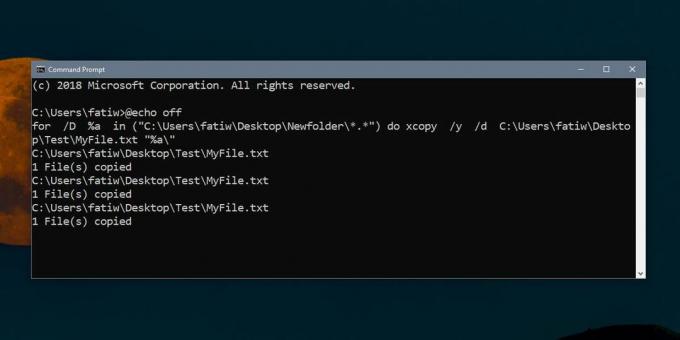
Buscar
Mensajes Recientes
CapShare: comparta instantáneamente capturas de pantalla o imágenes almacenadas en Facebook
Hay toneladas de herramientas diferentes disponibles que le permite...
Software de automatización de tareas de Windows
Cuando se trata de herramientas de automatización, las respuestas n...
Cómo deshabilitar SmartSense en Windows 10
Synaptics touchpad los controladores se usan comúnmente en computad...